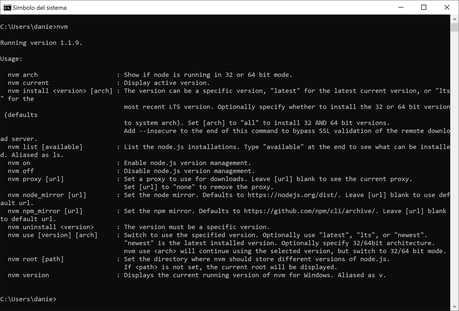
Hace un tiempo publiqué una entrada en la que explicaba un paquete con el que es posible configurar un entorno UNIX (Linux o macOS) para tener instaladas varias versiones de Node y cambiar entre ellas de una forma fácil y rápida. Algo que también se puede hacer en Windows usando para ello NVM for Windows. Veamos a continuación como se puede trabajar con varias instalaciones de Node a la vez en Windows.
Instalación de NVM for Windows
Antes de poder instalar NVM for Windows es necesario eliminar completamente las instalaciones actuales de Node, en caso contrario aparecerán conflictos entre las versiones. Para esto es necesario ir en Windows a Menú inicio de Windows > Configuración > Aplicaciones y características y en este panel buscar node y eliminar todas las instalaciones que puedan existir.
Una vez hecho esto comprobar que no quedan ningún resto de las instalaciones, aunque sean carpetas vacías, en la ruta%ProgramFiles%\nodejs y eliminarlas cualquier carpeta que se encuentre en esta ruta.
Finalmente, eliminar las instalaciones globales de node para evitar que pueda existir conflictos en estos módulos.
Si se desea conservar la configuración es conveniente guardar una copia de seguridad de la configuración.
Una vez que se ha eliminado el resto de Node se puede proceder con la instalación de NVM for Windows, para lo que se podrá descargar un instalador desde la página web de proyecto en GitHub. Al ejecutar la descarga aparecerá un asistente con el que podrá instalar el programa mediante un asistente como se hace habitualmente en Windows.
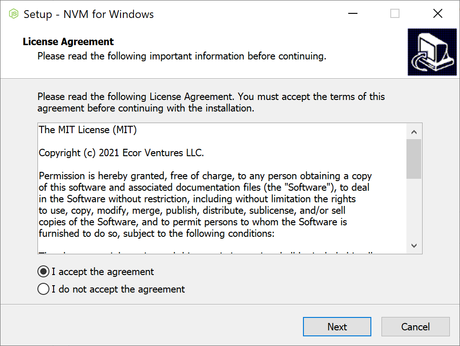
Uso básico de NVM for Windows
Una vez instalado el programa se puede abrir el símbolo del sistema y ejecutar el comando nvm. Si el programa se ha instalado correctamente se podrá ver la ayuda de este, indicando los comandos más habituales.
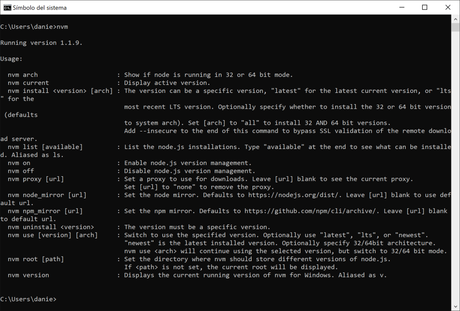
Lo primero que se puede comprobar es el listado de versiones de Node disponibles, para lo que debe escribir el símbolo del sistema el comando nvm list. En este punto lo más probable es que la lista esté vacía. Para instalar nuevas versiones será necesario abrir ventana del símbolo del sistema como Administrador, algo necesario ya que los comandos harán cambios en el sistema.
Ahora se podrá instalar cualquier versión de Node, lo que se consigue mediante el comando mvm install <version>, donde <version> se deberá reemplazar por el número de una versión. Por ejemplo, mvm install 18.0.0, lo que descargará en instalará la versión 18 de Node.
Una vez instalada por lo menos una versión en el sistema se podrá cambiar entre ellas mediante el uso del comando mvm use <version>. Al igual que para la instalación <version> se deberá reemplazar por el número de una versión.
Ejemplo de uso de nvm
En la siguiente captura de pantalla se puede ver un ejemplo de una típica sesión con nvm. Nótese que el símbolo del sistema se está ejecutando como Administrador, en caso contrario no sería posible la instalación ni cambiar de versión. En este ejemplo primero se usa node -v para conocer cuál es la versión instalada. Posteriormente se usa mvm list para saber las opciones que están instaladas, cambiaron de la 15.15 a la 14.19 mediante mvm use 14.19.0. Comprobando a continuación que el cambio se ha realizado correctamente. Posteriormente a esto se instala una versión más moderna la 18.0 y se cambia a esta.
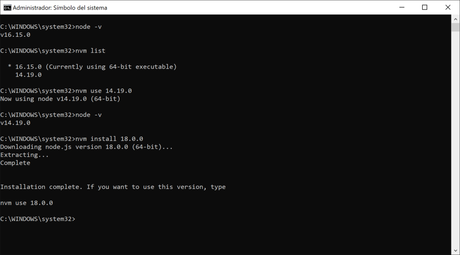
Conclusiones
En esta entrada se ha visto cómo se puede utilizar NVM for Windows para poder trabajar con varias instalaciones de Node a la vez en Windows. Una solución que es muy útil para desarrollo y pruebas ya que facilita el cambio entre diferentes versiones para diferentes proyectos.
